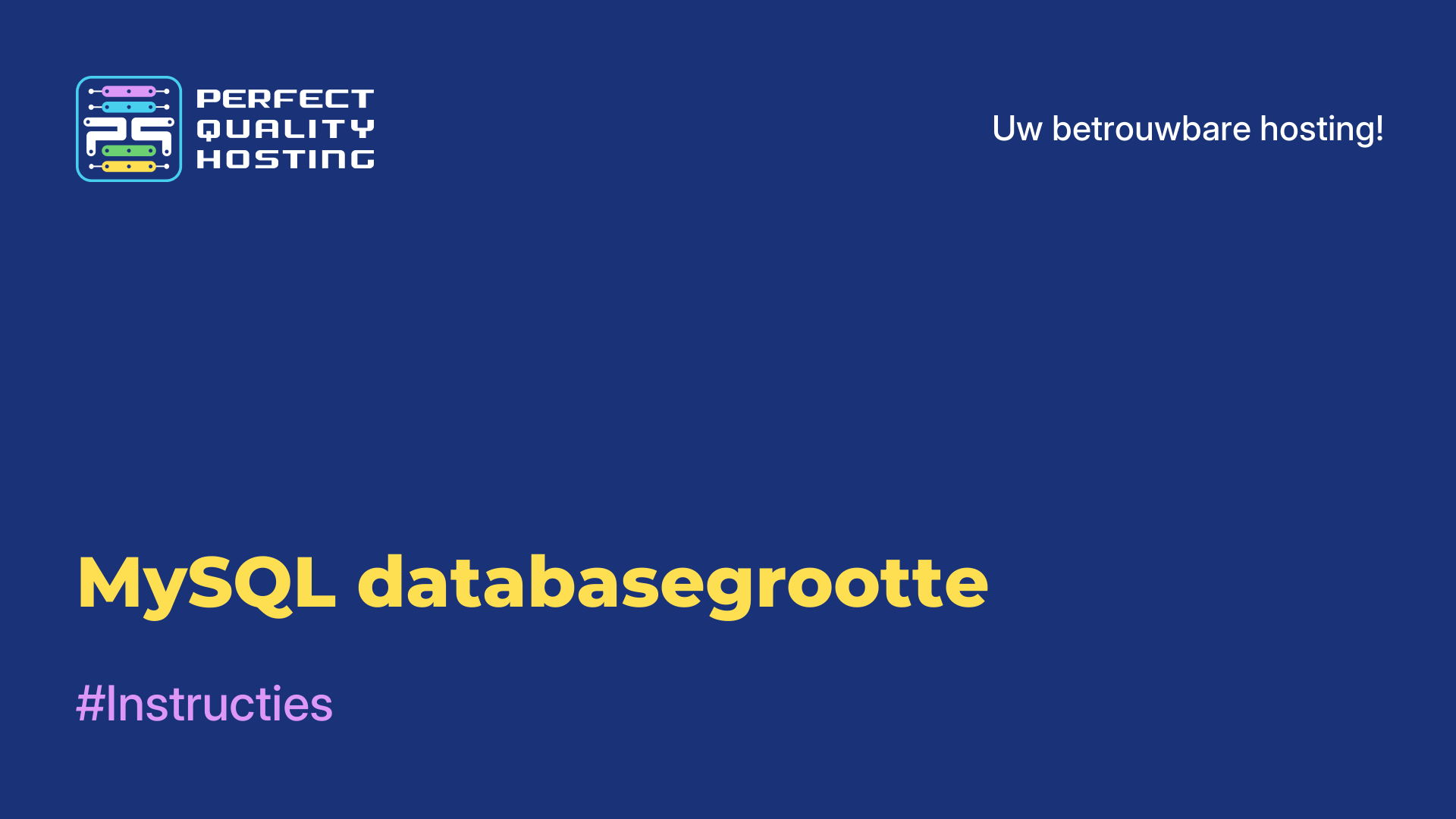-
Engeland+44 (20) 4577-20-00
-
Verenigde Staten+1 (929) 431-18-18
-
Israël+972 (55) 507-70-81
-
Brazilië+55 (61) 3772-18-88
-
Canada+1 (416) 850-13-33
-
Tsjechië+420 (736) 353-668
-
Estland+372 (53) 683-380
-
Griekenland+30 (800) 000-02-04
-
Ierland+353 (1) 699-43-88
-
IJsland+354 (53) 952-99
-
Litouwen+370 (700) 660-08
-
Nederland+31 (970) 1027-77-87
-
Portugal+351 (800) 180-09-04
-
Roemenië+40 (376) 300-641
-
Zweden+46 (79) 008-11-99
-
Slowakije+421 (2) 333-004-23
-
Zwitserland+41 (22) 508-77-76
-
Moldavië+373 (699) 33-1-22
 Nederlands
Nederlands
Hoe framework 3.5 installeren op Windows 10
- Hoofdpagina
- Kennisbank
- Hoe framework 3.5 installeren op Windows 10
Windows 10 is vooraf geïnstalleerd met .NET Framework 4.5, maar veel toepassingen die zijn ontwikkeld in de tijd van Vista en Windows 7 vereisen .NET Framework v3.5. Deze toepassingen werken niet tenzij je de vereiste versie installeert. Als je een dergelijke toepassing probeert uit te voeren, vraagt Windows 10 je om .NET Framework 3.5 te downloaden en te installeren.
Wat is Framework 3.5
Framework 3.5, of .NET Framework 3.5, is een versie van Microsofts ontwikkelplatform dat ontwikkelaars voorziet van een set bibliotheken en tools voor het maken van toepassingen in de programmeertaal C#, VB.NET en andere .NET-talen. Deze versie werd uitgebracht in 2007 en bevat verschillende belangrijke componenten:
Belangrijkste kenmerken van .NET Framework 3.5
- LINQ (Language Integrated Query): hiermee kunnen ontwikkelaars query's voor gegevens rechtstreeks in code schrijven met behulp van syntaxis die is geïntegreerd in de programmeertaal.
- ASP.NET AJAX: biedt de mogelijkheid om interactieve webtoepassingen te maken met behulp van asynchrone oproepen naar server-side code, wat de gebruikerservaring verbetert.
- Extensibiliteitsfuncties: .NET Framework 3.5 ondersteunt het maken van aangepaste controllers en bibliotheken.
- Nieuwe klassen en API's: Bevat veel nieuwe klassen en API's voor het werken met XML, gegevens en netwerkprotocollen.
- WCF en WPF ondersteuning: verbeteringen aan Windows Communication Foundation (WCF) en Windows Presentation Foundation (WPF) om krachtigere applicaties te maken.
NET Framework 3.5 is compatibel met eerdere versies, waardoor het in bestaande applicaties kan worden gebruikt zonder dat er grote wijzigingen nodig zijn.
Waarom zit het in het systeem?
Framework 3.5 in Windows 10 is nodig om compatibiliteit te garanderen met toepassingen die deze versie van het .NET Framework nodig hebben om te werken. Sommige oudere programma's en games gebruiken deze specifieke versie, dus de aanwezigheid ervan kan belangrijk zijn om bepaalde toepassingen correct te laten werken.
Hoe .Net Framework 3.5 installeren op Windows 10
Volg deze eenvoudige stappen om .Net Framework 3.5 met succes te installeren op Windows 10:
Open het Configuratiescherm.
Ga naar de weergave "Kleine pictogrammen".
Zoek en open "Programma's en onderdelen".

Klik op "Windows-onderdelen in- of uitschakelen".

Selecteer .NET Framework 3.5 (inclusief 2.0 en 3.0) en klik op "OK" om .NET Framework 3.5 te downloaden en te installeren op uw Windows-computer.

Hierdoor wordt het downloaden van .NET Framework 3.5 op uw computer gestart.
Het .NET Framework inschakelen met DISM
Er is nog een andere manier om het .Net Framework in te schakelen, en dat is door DISM te gebruiken. Monteer een Windows 10-schijfimage, of plaats een dvd, of plaats een opstartbare flashdrive met het besturingssysteem, wat u ook hebt.
Open "Deze computer" in Verkenner en noteer de stationsletter van het installatiemedium dat je hebt geplaatst.
Open nu een opdrachtprompt met verhoogde beheerdersrechten en voer de volgende opdracht in:
Dism /online /enable-feature /featurename:NetFX3 /All /Source:D:sourcessxs /LimitAccessVervang D: door de stationsletter van het installatiemedium van Windows 10.
Klaar! Hiermee wordt .NET Framework 3.5 geïnstalleerd op Windows 10. Om tijd te besparen, kunt u een kant-en-klare oplossing gebruiken om de vereiste component te installeren.
@echo off
Title .NET Framework 3.5 Offline Installer
for %%I in (D E F G H I J K L M N O P Q R S T U V W X Y Z) do if exist "%%I:sourcesinstall.wim" set setupdrv=%%I
if defined setupdrv (
echo Found drive %setupdrv%
echo Installing .NET Framework 3.5...
Dism /online /enable-feature /featurename:NetFX3 /All /Source:%setupdrv%:sourcessxs /LimitAccess
echo.
echo .NET Framework 3.5 should be installed
echo.
) else (
echo No installation media found!
echo Insert DVD or USB flash drive and run this file once again.
echo.
)
PauseStandalone .NET Framework 3.5-installatieprogramma voor Windows 10
De .NET Framework standalone installer is een klein hulpprogramma dat gratis beschikbaar is en is ontwikkeld door TechGainer om .NET Framework 3.5 automatisch te installeren op Windows 10. Hoewel .NET Framework 4 deel uitmaakt van Windows 8 en 10, is versie 3.5 of eerder niet opgenomen in deze Windows-releases. Om deze te installeren, heb je een internetverbinding nodig. Je kunt het installeren via internet.
Hoe verwijderen?
Volg deze stappen om .NET Framework 3.5 te verwijderen uit Windows 10:
- Open Configuratiescherm: druk op de Windows-toets en typ "Configuratiescherm", selecteer vervolgens het juiste resultaat.
- Ga naar Programma's en onderdelen: selecteer in het Configuratiescherm Programma's (of Programma's en onderdelen)
- Windows-onderdelen in- of uitschakelen: selecteer aan de linkerkant In- of uitschakelen van Windows-onderdelen
- Zoek .NET Framework 3.5: in het venster dat wordt geopend, zoekt u .NET Framework 3.5 (omvat .NET 2.0 en 3.0)
- Schakel het selectievakje uit: schakel het selectievakje uit en klik op OK.
- Wijzigingen bevestigen: Windows begint met het verwijderen van .NET Framework 3.5. Zodra dit is voltooid, moet u uw systeem mogelijk opnieuw opstarten.
Opmerking: Sommige toepassingen kunnen .NET Framework 3.5 nodig hebben om goed te werken, dus zorg ervoor dat u niet afhankelijk bent van deze versie voordat u de installatie ongedaan maakt.